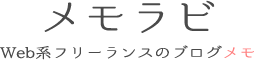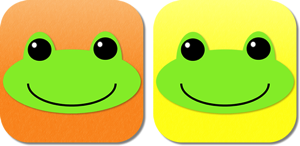
「かえる家計簿」「かえる家計簿Free」のよくあるお問い合わせと回答(FAQ)を掲載しています。
Q1.「有料版」を購入しました。「無料版」の家計簿データを移行するにはどうしたらよいのでしょうか?
Q2.機種を変更しました。「旧機種」から「新機種」へ家計簿データを移行するにはどうしたらよいのでしょうか?
Q1.「有料版」を購入しました。「無料版」の家計簿データを移行するにはどうしたらよいのでしょうか?
A.
「無料版:かえる家計簿Free」から「有料版:かえる家計簿」へのデータの移行につきましては、下記の手順でお願いします。
1.「無料版」での作業
- 【カレンダー画面】より端末の「メニュー」ボタンをタップします
- 「データ管理」をタップします
- 「バックアップ」をタップします
※ここまでの作業で家計簿データ(無料版)がバックアップされます。
※お使いの機種によって、保存先(「端末本体(内部ストレージ)」または「SDカード」)が異なります。確認をお願いします。
2.「有料版」での作業
- 【カレンダー画面】より端末の「メニュー」ボタンをタップします
- 「データ管理」をタップします
- 「バックアップ」をタップします
3.ファイル操作
※お使いの「ファイル管理」アプリをご利用ください。(例:アストロファイルマネージャー)
※バックアップフォルダは、保存先(「端末本体(内部ストレージ)」または「SDカード」)の直下に作成されています。
- 「jp.orangefrog.householdaccount
Free.activity」フォルダを開きます - 「householeaccount.db」ファイルをコピーします
- 「jp.orangefrog.householdaccount
.activity」フォルダを開きます - 「householeaccount.db」を2.でコピーしたファイルで上書き保存します
4.「有料版」での作業
- 【カレンダー画面】より端末の「メニュー」ボタンをタップします
- 「データ管理」をタップします
- 「リストア」をタップします
上記手順で、「無料版」で使用していた家計簿データを「有料版」へ移行することができます。
Q2.機種を変更しました。「旧機種」から「新機種」へ家計簿データを移行するにはどうしたらよいのでしょうか?(家計簿データが「端末本体(内部ストレージ)」に保存されている場合)
A.
「旧機種」から「新機種」へのデータの移行につきましては、下記の手順でお願いします。
1.「旧機種」での作業
- 【カレンダー画面】より端末の「メニュー」ボタンをタップします
- 「データ管理」をタップします
- 「バックアップ」をタップします
※ここまでの作業で家計簿データがバックアップされます。
※お使いの機種によって、保存先(「端末本体(内部ストレージ)」または「SDカード」)が異なります。確認をお願いします。
2.「新機種」での作業
※ファイル操作は、お使いの「ファイル管理」アプリをご利用ください。(例:アストロファイルマネージャー)
※バックアップフォルダは、保存先(「端末本体(内部ストレージ)」または「SDカード」)の直下に作成されています。
「無料版:かえる家計簿Free」の場合
- 「jp.orangefrog.householdaccount
Free.activity」フォルダごとコピーします - 「内部ストレージ」にペーストします
- 「かえる家計簿Free」を起動します
- 【カレンダー画面】より端末の「メニュー」ボタンをタップします
- 「データ管理」をタップします
- 「リストア」をタップします
「有料版:かえる家計簿」の場合
- 「jp.orangefrog.householdaccount
.activity」フォルダごとコピーします - 「内部ストレージ」にペーストします
- 「かえる家計簿」を起動します
- 【カレンダー画面】より端末の「メニュー」ボタンをタップします
- 「データ管理」をタップします
- 「リストア」をタップします
上記手順で、「旧機種」で使用していた家計簿データを「新機種」へ移行することができます。
※お使いの機種によって、上記作業が必要となります。ご了承ください。
Q3.アップデートをしたら、アプリの動き(ボタンの反応)がとても遅くなりました。
A.
アプリのキャッシュをクリアすることで、動きが改善する場合があります。
※下記作業を行う前に、必ず家計簿データのバックアップをしてください!
※お使いの端末によって、一部手順やメニュー名等が異なる場合があります。
- 端末を再起動します
- 「設定」アイコンをタップします
- 「アプリケーション(管理)」をタップします
- 「かえる家計簿Free」(有料版をご利用の方は「かえる家計簿」)をタップします
- 「キャッシュを消去」をタップします
<画面例>
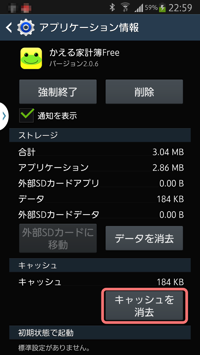
Q4.データ管理「バックアップ」「リストア」に失敗します。
A.
お使いの機種によって、保存先(「端末本体(内部ストレージ)」または「SDカード」)が異なります。
1.「バックアップ」「リストア」どちらも失敗する
「SDカード」に保存する機種の場合、端末に「SDカード」が入っていないと「バックアップ」と「リストア」どちらも失敗します。「SDカード」が入っているかどうか確認してください。
2.「バックアップ」は成功するが「リストア」に失敗する
保存先にバックアップフォルダが存在しない、あるいは、フォルダはあるがバックアップファイルが存在しない場合は、「リストア」に失敗します。
※「バックアップ」は、存在しない場合、新規に作成します。
保存先にバックアップフォルダとバックアップファイルの両方が存在しているかどうか確認してください。どちらか一方でも存在しない場合は、「バックアップ」を行って新規に作成してください。
※別の場所に保存されている場合は、保存先に移動してください。
※ファイル操作は、お使いの「ファイル管理」アプリをご利用ください。(例:アストロファイルマネージャー)
※バックアップフォルダは保存先の直下に、バックアップファイルはフォルダの中に作成されています。
「無料版:かえる家計簿Free」の場合
- バックアップフォルダ名
「jp.orangefrog.householdaccount
Free.activity」 - バックアップファイル名
「householeaccount.db」
「有料版:かえる家計簿」の場合
- バックアップフォルダ名
「jp.orangefrog.householdaccount
.activity」 - バックアップファイル名
「householeaccount.db」